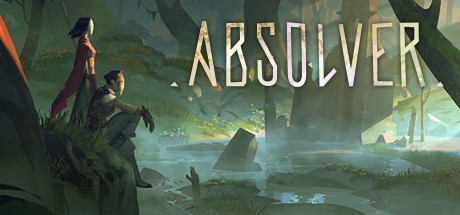Большинство устанавливаемых на ПК новых игр могут не запускаться, так как для нормальной работы приложения не хватает важных файлов. В этой статье я расскажу, что нужно делать, если при попытке запустить игру пользователь видит вылетающее на экран сообщение об ошибке The following components are required to run this program: C++ (требуется установить компоненты Microsoft Visual C++ для запуска данной программы).

В основном во все игры уже входят нужные компоненты. Но, если их нет, то решение этой проблемы довольно простое – нужно применить определенный алгоритм действий и снова вернуться к игре.
Почему вылетает ошибка C++
Microsoft рекомендует, чтобы пользователи автоматически загружали обновления на свой ПК, так как это повышает его производительность и безопасность. Если же произошел сбой настроек автозагрузки обновлений, то нужные файлы могут просто отсутствовать на вашем ПК, и необходимо провести ручное скачивание, чтобы ошибка the following components are required to run this program: C++ более не выскакивала. Также проверьте, какая версия программы Visual C++ установлена на вашем компьютере. Это можно посмотреть, вызвав меню “Программы и компоненты” в панели управления.

Если установлена версия старше 2015 года, то необходимо ее обновление. Актуальный вариант пакета Visual C++ необходим для нормального запуска и работы различных приложений C++, разработанных при помощи Visual Studio 2015, а также для недопущения вылета ошибки the following components are required to run this program: C++.
Алгоритм действий для исключения ошибки the following components are required to run this program: C++
После того, как вы определили, какая версия программного обеспечения от Microsoft Visual C++ установлена на вашем ПК, предпримите следующие действия:
- запустите Центр обновления Windows и проверьте, установлены ли последние обновления;

- если важные и необязательные компоненты не были прогружены, обновите их вручную;
- перезагрузите компьютер.
Попробуйте снова запустить игру. Если ошибка the following components are required to run this program: C++ больше не вылетает, значит, вся проблема заключалась в отсутствии важных обновлений.
Если вышеописанный способ не помог, скачайте пакет Visual C++ для Visual Studio 2015 с официального сайта Microsoft. Выберите файл .exe x64 или x86. Обязательно проверьте требования, предъявляемые к установленной на ПК операционной системе и оборудованию. Если ваш компьютер не соответствует заявленным требованиям, то данный шаг может не принести желаемый результат (свои параметры вы можете посмотреть в панели управления, пройдя путь “Система и безопасность”→”Система”). В этом случае нужно будет либо переустановить новую версию ОС, либо что-то решить с повышением производительности оборудования.

Удалите старую версию Visual C++ и почистите при помощи программы CCleaner саму операционную систему и реестр. После этого обязательно перезагрузите компьютер и установите скачанный пакет Visual C++. Даже если у вас установлена версия 2015 года, все равно попробуйте удалить ее и заново переустановить. Может быть, из-за сбоев в интернет-соединении нужные файлы не прогрузились, поэтому софт нормально не работает.
Не лишним будет очистить память компьютера от мусора, а также просканировать систему антивирусной программой. Пробуйте все способы, чтобы исключить ошибку The following components are required to run this program: C++ и спокойно запустить понравившуюся игру.
Опубликовано 29.10.2017 Обновлено 23.08.2021
Содержание
- «The following components are required to run this program»: как исправить
- Ошибка The following components are required to run this program: C++ что делать?
- Почему вылетает ошибка C++
- Алгоритм действий для исключения ошибки the following components are required to run this program: C++
- The following components are required to run this program windows visual c runtime windows 10
- Microsoft Visual C++ Runtime Library
- Причины возникновения ошибки
- 1. Запуск от имени администратора и в режиме совместимости
- 2. Ошибка из-за некорректного имени учетной записи
- 3. Переустановка приложения (игры, программы)
- 4. Переустановка Microsoft Visual C++
- 5. Переустановка net. Framework
- 6. Переустановка DirectX
- 7. Драйвера на видеокарту
- 8. Неверно выставленное время
- Как исправить ошибку на Windows 10
- Заключение
- FIX: Microsoft Visual C++ runtime library error in Windows 10
- How do I fix the Microsoft Visual C++ runtime library error?
- 1. Remove your graphics card driver
- DriverFix
- 2. Perform a clean boot
- 3. Reinstall Windows 10
- 4. Reinstall Microsoft Visual C++ Redistributables
- 5. Create a new user account
- 6. Turn off the Compatibility mode
- 7. Reinstall the problematic application
«The following components are required to run this program»: как исправить
Запуск всевозможных программ и видеоигр на операционной системе Windows может завершиться ошибкой с сообщением «The following components are required to run this program: Microsoft Visual C++ 2015». В русском варианте это сообщение будет звучать следующим образом:
Для запуска этой программы требуются следующие компоненты: Microsoft Visual C++ 2015
Если вы столкнулись с подобной ошибкой, то нужно сказать, что вам крупно повезло, так как ее можно устранить крайне элементарным методом: установка пакета библиотек Microsoft Visual C++ 2015. В общем, установка того компонента, который требуется от вас в сообщении.

Тем не менее, прежде чем устанавливать их, нам с вами нужно убедиться, что у вас на компьютере еще не установлен пакет Microsoft Visual C++ 2015. Откройте «Панель управления» и перейдите в раздел «Программы и компоненты». Просмотрите список установленных программ. Если вы не нашли там Microsoft Visual C++ 2015, то перейдите по этой ссылке на официальный сайт Майкрософт и произведите установку библиотек соответствующей разрядности.
Однако, если же вы все-таки нашли в списках Microsoft Visual C++ 2015, то у вас очевидно возникла неприятная проблемка. Мы рекомендуем провести переустановку данного распространяемого пакета библиотек. Опять-таки, выполнить это можно через «Программы и компоненты». Как только удалите пакет, загрузите его по ссылке выше и произведите повторную установку – ошибка «The following components are required to run this program» должна быть устранена.
Источник
Ошибка The following components are required to run this program: C++ что делать?
Большинство устанавливаемых на ПК новых игр могут не запускаться, так как для нормальной работы приложения не хватает важных файлов. В этой статье я расскажу, что нужно делать, если при попытке запустить игру пользователь видит вылетающее на экран сообщение об ошибке The following components are required to run this program: C++ (требуется установить компоненты Microsoft Visual C++ для запуска данной программы).

В основном во все игры уже входят нужные компоненты. Но, если их нет, то решение этой проблемы довольно простое – нужно применить определенный алгоритм действий и снова вернуться к игре.
Почему вылетает ошибка C++
Microsoft рекомендует, чтобы пользователи автоматически загружали обновления на свой ПК, так как это повышает его производительность и безопасность. Если же произошел сбой настроек автозагрузки обновлений, то нужные файлы могут просто отсутствовать на вашем ПК, и необходимо провести ручное скачивание, чтобы ошибка the following components are required to run this program: C++ более не выскакивала. Также проверьте, какая версия программы Visual C++ установлена на вашем компьютере. Это можно посмотреть, вызвав меню “Программы и компоненты” в панели управления.

Если установлена версия старше 2015 года, то необходимо ее обновление. Актуальный вариант пакета Visual C++ необходим для нормального запуска и работы различных приложений C++, разработанных при помощи Visual Studio 2015, а также для недопущения вылета ошибки the following components are required to run this program: C++.
Алгоритм действий для исключения ошибки the following components are required to run this program: C++
После того, как вы определили, какая версия программного обеспечения от Microsoft Visual C++ установлена на вашем ПК, предпримите следующие действия:

Попробуйте снова запустить игру. Если ошибка the following components are required to run this program: C++ больше не вылетает, значит, вся проблема заключалась в отсутствии важных обновлений.
 Загрузите пакет Visual C++ на официальном сайте Microsoft
Загрузите пакет Visual C++ на официальном сайте Microsoft
Удалите старую версию Visual C++ и почистите при помощи программы CCleaner саму операционную систему и реестр. После этого обязательно перезагрузите компьютер и установите скачанный пакет Visual C++. Даже если у вас установлена версия 2015 года, все равно попробуйте удалить ее и заново переустановить. Может быть, из-за сбоев в интернет-соединении нужные файлы не прогрузились, поэтому софт нормально не работает.
Не лишним будет очистить память компьютера от мусора, а также просканировать систему антивирусной программой. Пробуйте все способы, чтобы исключить ошибку The following components are required to run this program: C++ и спокойно запустить понравившуюся игру.
Источник
The following components are required to run this program windows visual c runtime windows 10
I keep getting the following error everytime I try to start the game:
» The following component(s) are required to run this program:
Microsoft Visual C++ Runtime «
I have tried everything I can find online to fix this error. I have updated Windows including all optional updates. I have tried uninstalling and reinstalling MS VC++ several times. I have uninstalled TSW and reinstalled it. I even went as far as uninstalling steam and reinstalling it outside of the Program files folder straight to the hard drive. Is anyone else having this problem?
Windows 8.1
Intel i5 3.5GHz
![]()
You must have the files installed from Microsoft’s website from the link below. Download and install the x86 and x64 versions.
![]()
I have done that also. They installed with TSW so I uninstalled, restarted, installed from microsoft, restarted, still the get the runtime error. And to add to this puzzle I now get another error before that one: » The program can’t start because api-ms-win-crt-string-l1-1-0.dll is missing from your computer.» Reading the reviews this may be more headache than this game is worth.
Источник
Microsoft Visual C++ Runtime Library
Ошибка Microsoft Visual C++ Runtime Library Error возникает при запуске программ и игр на ОС Windows самых разных версий. Однозначно сказать, что приводит к появлению неполадки, невозможно. Пакет Microsoft Visual C++ является сложной интегрированной системой, поэтому рассмотрим все варианты решений, накопленные опытным путем. Каждый метод помогает в определенных случаях, и есть продуктом синтеза знаний и опыта, которые были структурированы и переработаны в статью. Цель ее – дать инструкции по исправлению ошибки. Мы надеемся, что информация принесет пользу и поможет решить вашу проблему.
Причины возникновения ошибки
Однозначно назвать причину нельзя из-за сложного процесса запуска приложений, в котором участвуют различные службы и программы. Поэтому рекомендуем пробовать на практике каждый из приведенных методов, и не тратить время на выяснение причины. Это будет намного действеннее и быстрее. Давайте разберемся как исправить ошибку с помощью различных способов
1. Запуск от имени администратора и в режиме совместимости
Если игра выпущена давно и не запускается, то рассматриваемая ошибка может свидетельствовать о несовместимости программных комплексов новой версии со старой версией. Поэтому запуск от лица администратора и в режиме совместимости может решить проблему быстро и безболезненно.

2. Ошибка из-за некорректного имени учетной записи
С помощью этого метода ошибка исправляется просто и быстро. Причина в этом случае кроется в имени учетной записи. Если она на кириллице (русский язык), возникает ошибка такого рода. Нужно просто создать дополнительную запись на латинице (английский). Для этого:
Иногда помогает переименовать каталог с кириллицы на латынь. Например с C:Игры на C:Games
3. Переустановка приложения (игры, программы)
При установке могли возникнуть проблемы, и она была завершена не совсем корректно. Сами установочные файлы приложения могут иметь ошибки, которые проявляются при запуске таким вот образом.
Переустановить игру, полностью удалив ее с компьютера, и еще лучше, если она будет скачана из другого источника, а после установлена заново. Алгоритм действий следующий:
4. Переустановка Microsoft Visual C++
Программы и игры для Windows разрабатываются в специальной среде с использованием уникальной программной платформы. Ошибки в файлах и той, и другой могут повлечь за собой неполадки при запуске приложений в ОС Windows. Не будем углубляться в дебри программирования, а сразу перейдем к исправлению.

Дефект устраняется при помощи обновления и переустановки программного комплекса. Предпочтительнее полностью переустановить Visual C++. Перед этим следует удалить все установленные пакеты. Для этого зайти в «Программы и компоненты» и далее по списку:
5. Переустановка net. Framework
Он также исполняет особую роль при запуске, поэтому проделаем те же действия, что и с Visual C++. Удалению, скачиванию и установке теперь подлежит net. Framework

6. Переустановка DirectX
Наравне с вышеуказанными платформами программа также участвует в запуске и работе приложений. Переустановка решит проблему, если она заключена в ней.
7. Драйвера на видеокарту
Устаревшая версия драйвера на видеокарту или ошибки, которые иногда возникают в работе драйверов, могут приводить к последствиям в виде ошибок. Рекомендуется удалить драйвера через «Программы и компоненты» и повторно скачать, установить свежую версию с сайта производителя видеокарты. Далее, выполнить перезагрузку и запуск приложения, с которым связаны проблемы.

8. Неверно выставленное время
Большинство приложений имеет ограниченное производителем время работы, поэтому неправильно выставленные часы могут послужить причиной сбоев и отказов в работе части программ. Рекомендуется выставить на устройстве актуальное время, перезагрузить его и запустить приложение заново.

Как исправить ошибку на Windows 10
Способ работает исключительно на Виндовс 10, поэтому рассматриваем его отдельно от остальных. Суть в том, что эта версия ОС может запрещать автоматическое обновление некоторых служб, в частности Visual C++ и net.Framework. После включения этой возможности, Windows обновит эти программы и после перезагрузки следует повторить запуск. Порядок действий:
Заключение
Указанные методы уже помогли многим людям в решении этой проблемы. Надеемся, что вам они также пригодились, и ни с Microsoft Visual C++ Runtime Library Runtime error, ни с любой другой ошибкой вы больше не столкнетесь.
Если у Вас остались вопросы, можете задавать их в форме комментариев чуть ниже
Источник
FIX: Microsoft Visual C++ runtime library error in Windows 10

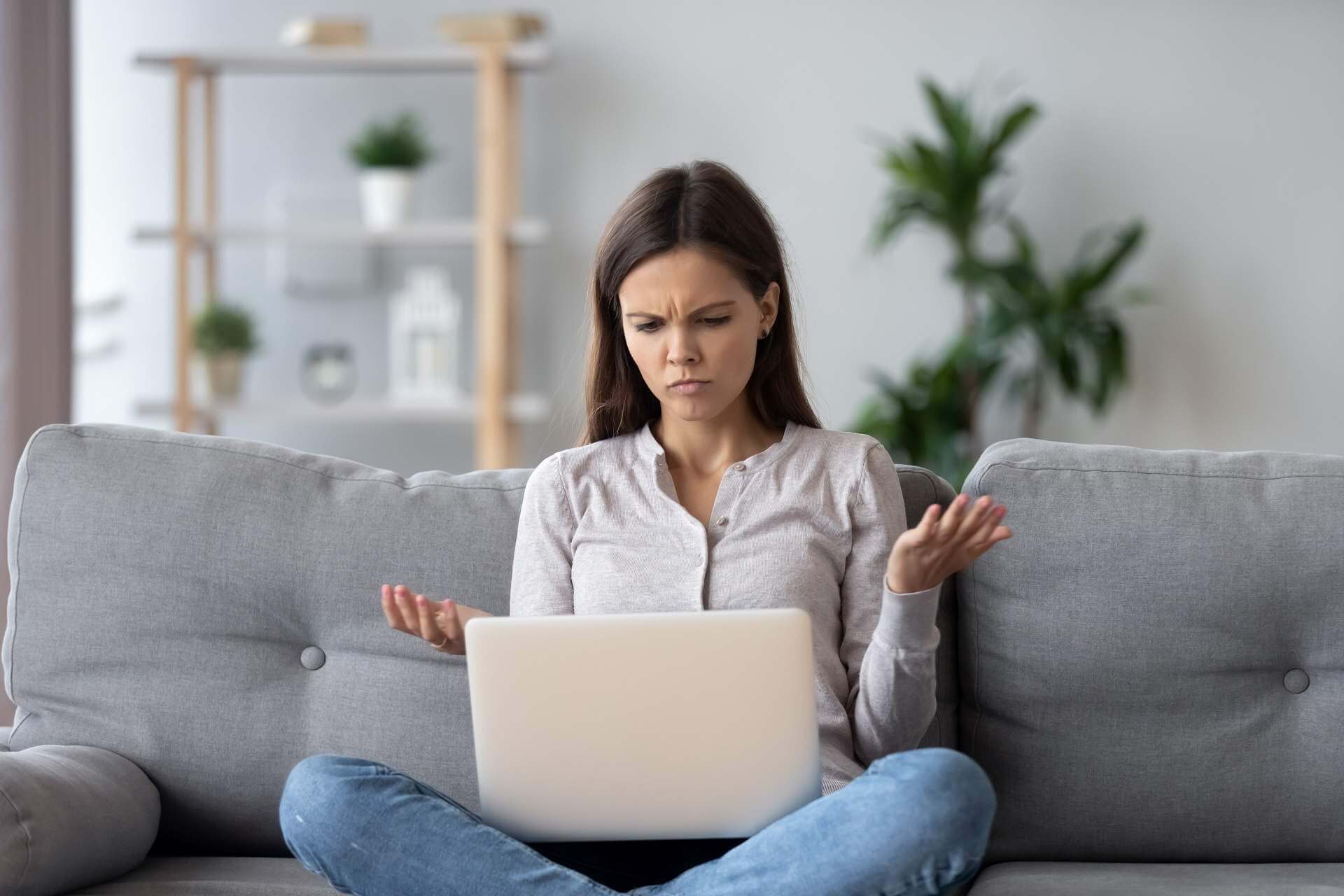
Well, if you upgraded recently to Windows 10 and you installed the latest updates, seemingly everything works well in Windows 10.
However, after a reboot of the operating system or shutdown, you may be prompted by a Microsoft Visual C++ runtime library window with a message saying that This application has requested the runtime to terminate it in an unusual way.
Still, you won’t need to worry because we have a fix to the Visual C++ runtime library error in Windows 10 and you can continue your normal use of the operating system afterward.
What is the Microsoft Visual C++ runtime library error? This is an error caused by a conflict between the operating system and the video card driver.
There’s also a chance that the Visual C++ feature is broken or corrupt. In this case, we recommend a third-party tool to automatically download all the outdated drivers on your PC.
Microsoft Visual C++ runtime error can be problematic, and speaking of errors, users reported the following issues as well:
How do I fix the Microsoft Visual C++ runtime library error?
1. Remove your graphics card driver
Your graphics card driver can often cause Microsoft Visual C++ runtime error, and to fix it you need to reinstall your graphics card driver.
If you do not then it means that you need to update your graphics card driver to the latest version that is compatible with your Windows 10 system version.
To see how to update your drivers, we advise you to check out our detailed guide on how to update your graphics card driver.
You can use Device Manager to manually update your graphics card driver. You just have to select Display adapters and right-click on the drivers you need.
There you will select Update drivers and after the process is done, restart your PC.
Another solution is to automatically update your graphic card drivers using a dedicated tool that keeps you away from harming your PC by updating or installing the wrong drivers.
With just a few clicks you have all the drivers updated fast and safely.
To make sure that everything goes smoothly and avoid any kind of GPU driver errors, be sure to use a complete driver update assistant that will solve your problems with just a couple of clicks, and we strongly recommend DriverFix. Follow these easy steps to safely update your drivers:
DriverFix
Keep you GPU on the peaks of their performance without worrying about its drivers.
Disclaimer: this program needs to be upgraded from the free version in order to perform some specific actions.
2. Perform a clean boot
Sometimes third-party and startup applications can interfere with your system and cause Microsoft Visual C++ runtime error to appear. To fix this problem, you need to perform a clean boot.
If you do not get the error anymore you will have to do this step, but this time disable the applications one by one and see exactly which of them is causing this error to appear.
3. Reinstall Windows 10
If the problem still persists, your only option might be to reinstall Windows. Before you do that, try to access your files and back them up. To reinstall Windows 10, you’ll need a Windows installation media.
To create one, you’ll need to use Media Creation Tool on a working PC. After creating an installation media, follow the above steps.
Expert Tip: Some PC issues are hard to tackle, especially when it comes to corrupted repositories or missing Windows files. If you are having troubles fixing an error, your system may be partially broken. We recommend installing Restoro, a tool that will scan your machine and identify what the fault is.
Click here to download and start repairing.
After you successfully reinstalled the operating system, you will have to make sure that you do not update your PC until Microsoft fixes the issues with Visual C++ runtime error.
4. Reinstall Microsoft Visual C++ Redistributables
To fix Microsoft Visual C++ runtime error, you just have to reinstall your Visual C++ Redistributables. To do that, follow the above steps.
Once you remove all Redistributables, you have to download them from Microsoft’s website. Keep in mind that you’ll have to install all available Redistributables in order to fix this problem.
If you don’t want to uninstall and download all Redistributables, you can choose to repair your installation. To do that, follow these steps:
Keep in mind that not all Redistributables support repair. If the Change option from step 2 isn’t available, your only option is to remove the selected Redistributable.
This might be a bit tedious solution, but many users reported that reinstalling Visual C++ Redistributables fixed the problem for them, so be sure to try it.
5. Create a new user account
If you’re still getting Microsoft Visual C++ runtime library error, you might be able to fix the problem simply by creating a new user account.
After creating a new account, you need to sign out from your current account and switch to a new one. If the problem doesn’t appear, it means that your old account is corrupted.
To fix the problem, move your personal files to a new account and use it instead of your old account.
6. Turn off the Compatibility mode
Compatibility mode is a useful feature that allows you to run old applications on your PC. However, this feature can sometimes cause Microsoft Visual C++ runtime error to appear.
To fix the problem, you need to disable Compatibility Mode by following the above steps. After doing that, try to run the application again and the error message shouldn’t appear.
7. Reinstall the problematic application
If you’re getting Microsoft Visual C++ error while trying to run a specific app, you might want to try reinstalling that application. Sometimes your files can get corrupted, and that can cause this error to appear.
To fix the problem, simply reinstall the application that is giving you this problem and check if that helps. To ensure that the problem doesn’t reappear, be sure to download and install the latest version.
You are done, the steps above will fix your Microsoft Visual C++ runtime library error in the shortest time possible.
For other error that crashes important software on your PC, check out our comprehensive guide to fix the runtime error r6025 in Visual C++.
If you encounter any other troubles along the way, you can write us below in the comments section of the page and we will help you further with this issue.
Also, please leave there any other suggestions or questions you may have.
Restoro has been downloaded by 0 readers this month.
Источник
Formata не запускается и вылетает ошибка the following components are required to run this program microsoft visual c++ 2015 runtime
Захожу в игру, и появляется такая ошибка. Я установил программу которую мне предложили, но после этого ничего не изменилось. Как можно это исправить?

13246 просмотров
больше 5 лет назад
 Formata
Formata
2 ответа


![]()
Здравствуйте Никита, очень рады видеть вас на нашем сайте. Ошибка с которой вы к нам обратились решается довольно легко, и сейчас я скажу как именно это исправить.
Проследуйте моим инструкциям.
1.Скачайте с официального сайта программу Microsoft Visual C++ а так же Microsoft Visual Redistributable.
2.Запустите файл установки, и удалите текущую программу полностью с компьютера.
3.После этого загрузите на ваш ПК программу CCleaner, почистите вашу систему, а так же реестр, и не забудьте добавить наш сайт в закладки, ибо после очистки история браузера будет удалена.
4.Теперь от вас требуется перезагрузить компьютер, и заново установить две программы про которые я говорил в первом пункте своего ответа.
Желаю вам удачи, и обязательно добавьте наш сайт в закладки, чтобы вы всегда могли получить свежую и полезную информацию, не забудьте написать как все пройдет, буду рад если у вас получится исправить данную проблему!
Ответ дан
больше 5 лет назад

![]()
Здесь как всегда проблемы с пакетом установок. Вы не корректно удалили или установили прошлые программы, по этому и появляется данная ошибка. А вообще такое должно происходит при запуске многих игр, странно что эффект наблюдается только в одной игре Formata. Попробуйте переустановить программы, и провести чистку как вам уже сказали, после этого напишите будет ли решена проблема или нет, ибо нам важно чтобы каждый пользователь смог исправить свою проблему.
Ответ дан
больше 5 лет назад

Введите ваш ответ
Символов нужно 2
The following components are required to run this program: Microsoft Visual C++ 2015 Runtime
Для начала скачиваете Microsoft Visual C++ – с официального сайта. Далее скачиваете пакет Microsoft Visual Redistributable – тоже очень важное приложение, которое необходимо установить. После этого для максимальной надежности, все равно не пожалеете, скачайте Microsoft .NET Framework а так же VCredist – данное ПО так же необходимо для корректной работы большинства 3D игр.
Нет звука в игре, проблема со звуком
Обновите или переустановите драйвера для звуковой карты.
К сожалению эта проблема пока не решена. И самая главная проблема в том, что она может проявится в любой момент и остаться до конца игры. Поможет только будущий патч, разработчики уже работают над ним.
Вылетает на рабочий стол
1) Выключите все дополнительное ПО, которое Вам не нужно во время игры: плееры, браузеры, антивирус и т.п.
2) Понизьте настройки в игре на минимум.
3) Повысьте приоритет процесса игры в диспетчере задач на Высокий
4) Запустите игру с использованием программ, освобождающих память Game Prelauncher или Gamebooster
5) Включите Вертикальную синхронизацию в настройках игры (Vsync) и если ситуация не улучшится, то выключите ее. Это опция способна как увеличить кол-во кадров, так и уменьшить.
6) Используйте ОС 64 бита для комфортной игры в новые игры.
Черный экран
1) Обновите или переустановите драйвера на видеокарту. Как обновить драйвера можно узнать в этом вопросе
2) Запустите игру в окне, и если игра запустится, переведите ее в полноэкранный режим нажатием ctrl + enter (однако работает не со всеми играми). Оконный режим также можно включить в файлах настроек игры или прописав в параметрах запуска параметр –w, но это также работает не во всех играх.
3) Запустите игру от имени администратора или в режиме совместимости. Причем если Вам это не помогло, попробуйте запустить игру одновременно с режимом совместимости и в оконном режиме.
4) Отключите 2-ю видеокарту если есть
5) Переключитесь со встроенной видеокарты на Ati/Nvidia если играете на ноутбуке
6) Снимите галочку Только для чтение со всех файлов игры. Кликните ПКМ на папке с игрой и выберите свойства
Как включить русский язык
Чтобы изменить язык, вам нужно щелкнуть правой кнопкой мыши на Absolver в своей библиотеке Steam, открыть “Свойства” и нажать “Задать параметры запуска”. В появившемся окне вам нужно ввести следующее:
-culture=‘ru’
Если хотите поставить английский, то вместо ru напишите en.
Не работает геймпад
Это довольно распространенная проблема, которую вы можете исправить с помощью простого обходного пути. Первое, что вам нужно сделать, это скачать 64-битную версию x360ce и распаковать файл в следующий каталог:
Steam – SteamApps – Common – Absolver – Binaries – Win64
После этого запустите программу x360ce, чтобы получить предупреждение о xinput-файле. Теперь нажмите на создание, сохранение конфигурации и запуск игры. Если контроллер по-прежнему не работает для вас, перейдите в Настройки Steam – Контроллер и выберите Xbox, PS или общий.
Как отключить размытие
Если вы хотите выключить размытий движений, для начала, перейдите по адресу:
AppDataLocalAbsolverSavedConfigWindowsNoEditor
После этого откройте с помощью блокнота файл Engine.ini и добавьте следующую строки:
[/script/engine.renderersettings]
r.DefaultFeature.MotionBlur=False
Как повысить FPS
Перейдите по адресу:
AppDataLocalAbsolverSavedConfigWindowsNoEditor
После этого откройте с помощью блокнота файл Engine.ini и добавьте следующую строки:
bSmoothFrameRate=false
t.MaxFPS=200
ShowFlag.VisualizeMotionBlur=0
ShowFlag.MotionBlur=0
Теперь откройте файл GameUserSettings.ini и добавьте:
bSmoothFrameRate=false
ShowFlag.VisualizeMotionBlur=0
ShowFlag.MotionBlur=0
Низкий FPS/лаги
Пройдите в директорию
AppDataLocalAbsolverSavedConfigWindowsNoEditor.
Откройте файл Engine.ini и добавьте следующую строку:
[/script/engine.renderersettings] r.DefaultFeature.MotionBlur=False
-
er2-1050
- Активный

- Сообщения: 74
- Зарегистрирован: 24 апр 2015
- Откуда: Москва
- Репутация: 273
Ошибка при запуске Train Sim World
При попытке запустить игру вылезает сообщение: The following components are reqired to run this program: Microsoft Visual C++ 2015, и соответственно игра не запускается, хотя этот самый Microsoft Visual C++ из папки с игрой я установил. Кто-нибудь сталкивался с чем-то подобным, и как решал эту проблему? Система Windows 8 64
У вас нет необходимых прав для просмотра вложений в этом сообщении.
-
er2-1050
- Активный

- Сообщения: 74
- Зарегистрирован: 24 апр 2015
- Откуда: Москва
- Репутация: 273
Ошибка при запуске
Сообщение
er2-1050 » 18 мар 2017, 00:02
Витя писал(а):При бете возникало уг с СИ, и надо было ставить 2015 x64.
Microsoft Visual C++ 2015 x64? Я его и ставил
-

Витя
- Разработчик
- Сообщения: 1738
- Зарегистрирован: 04 ноя 2011
- Откуда: Литва
- Репутация: 1732
Ошибка при запуске
Сообщение
Витя » 18 мар 2017, 00:07
Ну тогда неясно. Перезагруз/ низкая подверсия/ высокая подверсия/ 8-ка выдуривает/ «Стеам» делает тоже самое/ ставить не из папки = Microsoft Visual C++ Redistributable (x64) 14.0.24210 (бета на нём шла, и у меня 7-ка).
-
er2-1050
- Активный

- Сообщения: 74
- Зарегистрирован: 24 апр 2015
- Откуда: Москва
- Репутация: 273
Ошибка при запуске
Сообщение
er2-1050 » 18 мар 2017, 00:25
Да, оказалось, что у меня стоят 2005, 2008, 2010, 2012, а также х86 версия 2015.. Нужно ли их всех удалять? Ведь они могут быть нужны для других программ
— добавлено позже в 18 мар 2017, 00:58 —
Написал ticket на dovetailgames.kayako.com, может там помогут..
-
er2-1050
- Активный

- Сообщения: 74
- Зарегистрирован: 24 апр 2015
- Откуда: Москва
- Репутация: 273
Ошибка при запуске Train Sim World
Сообщение
er2-1050 » 18 мар 2017, 20:35
Если я запускаю игру не через Steam, напрямую из папки, то возникает другая ошибка: Запуск программы невозможен, так как на компьютере отсутствует api-ms-win-ctr-stdio-l1-1-0.dll. Попробуйте переустановить программу»
-
er2-1050
- Активный

- Сообщения: 74
- Зарегистрирован: 24 апр 2015
- Откуда: Москва
- Репутация: 273
Ошибка при запуске Train Sim World
Сообщение
er2-1050 » 18 мар 2017, 21:28
Сейчас устанавливаю обновления Windows, может это поможет..
— добавлено позже в 19 мар 2017, 02:46 —
Помогло! Удалил, а затем вновь установил Microsoft Visual C++, и игра заработала!
-

yurinn
- Магистр

- Сообщения: 865
- Зарегистрирован: 16 мар 2014
- Откуда: Нижний Новгород
- Репутация: 81
-

Cross
- Разработчик
- Сообщения: 6330
- Зарегистрирован: 14 дек 2011
- Откуда: Москва
- Репутация: 2983
-

Олег
- Эксперт

- Сообщения: 569
- Зарегистрирован: 14 май 2013
- Откуда: Украина
- Репутация: 251
Ошибка при запуске Train Sim World
Сообщение
Олег » 01 янв 2019, 23:33
Доброго времени суток ![]() Всех поздравляю с Новым Годом
Всех поздравляю с Новым Годом ![]() Сегодня столкнулся с проблемой: не хочет запускаться Train Sim World. Выскакивает сообщение: «Прекращена работа програмы Train Sim World». Переустановил Train Sim World, но проблема не исчезла. Не знаю, что делать
Сегодня столкнулся с проблемой: не хочет запускаться Train Sim World. Выскакивает сообщение: «Прекращена работа програмы Train Sim World». Переустановил Train Sim World, но проблема не исчезла. Не знаю, что делать ![]() Буду очень признателен за совет по решению этой проблемы.
Буду очень признателен за совет по решению этой проблемы.
Create an account to follow your favorite communities and start taking part in conversations.
r/SatisfactoryGame
![]()
When i try to load the game on steam it comes up with an error saying » the following components are required to run this program microsoft visual C++.
It asks if id like to install it. I do and it still comes up with this error. Ive also installed it from the microsoft site and still the error comes up. Any ideas what i can do?
![]()
level 1
good lord this has to be the worst reddit thread i’ve ever seen. op is downvoted with no context, obvious answers op has already tried, a link with no context or instructions, and an unhelpful joke. Having the same problem here and this shows up first page of google search.
level 1
Either check «Windows Features» and install it from there or google «Microsoft Visual C++ Redistributable» and install that. There should be microsoft links for the later.
level 1
i already installed that. For some reason the error still comes up.
level 1
Thank you guys. Much apreciated.
level 1
The game requires you to be a degreed software engineer with 4+ years of experience writing code in C++. Sorry.
About Community
![]()
A place to discuss the game by Coffee Stain Studios currently in Early Access.

Новая игра от студии Remedy Entertainment вышла весьма не однозначной. Одни ее сильно хвалят, другие ругают и говорят, что студия уже не та. Многие игроки были разочарованы тем, что ждали, будто бы разработчики припасли какие либо фишки, и не показывали их до выхода игры, однако оказалось, что тузов в рукаве нет, и Remedy в своих роликах показывали все, что есть.
Однако в данной статье речь пойдет о проблемах с игрой. Стоит понимать, что игра свежая, и многие проблемы будут устраняться патчами. Но перед тем, как приступить к поиску проблем, стоит ознакомиться с системными требованиями к игре.
Игра не запускается
- Если при запуске игры нечего не происходит, стоит попробовать запустить игру от имени Администратора;
- Добавьте игру в список исключений у своего антивируса;
- Игра выдает ошибку с отсутствием какого либо файла.dll. В таком случае необходимо обновиться Visual C++ и переустановить игру. Так же можно найти недостающий файл в интернете и скачать его в папку System32, иногда в корневую папку с игрой, но будьте осторожны, что бы не скачать вирусный файл;
- Обновите драйвера на видеокарту;
- После запуска только черный экран. Стоит запустить игру в оконном режиме. Зайдите в Свойства ярлыка игры и во вкладке Объект после » (двойных кавычек) добавьте –windowed;
- Возникает ошибка DirectX Runtime Error, DXGI_ERROR_DEVICE_HUNG и т.п. с припиской DX. Обновите или полностью переустановите DirectX;
- Ошибка The following component(s) are required to run this program: Microsoft Visual C++ 2015 Runtime. Установите пакет Visual C++;
- Ошибка 0xc000007b. Воспользуйтесь советами из статьи Ошибка 0xc000007b в играх и других программах.
Игра вылетает
- Стоит обновить драйвера;
- Перед запуском игры освободите ресурсы системы. Закройте все ненужные программы, включая антивирус;
- Если игра вылетает с ошибкой типа 0xXXXXXXXX, то стоит по коду ошибки найти решение из раздела BSoD или поискать решение в интернете.
Ждем патчи и оптимизацию игры.
Загрузка…